Umfassende Anleitung zum Zuschneiden eines Videos in VLC
Wer kennt VLC nicht? Es ist wahrscheinlich der beliebteste Mediaplayer dieser Generation für Computer und Handys. Aber wussten Sie, dass dieser VLC neben der Medienwiedergabe auch zusätzliche Funktionen bietet, mit denen Sie Ihre Videos bearbeiten und verbessern können? Und ja, VLC schneidet auch Videos. Eine der heutzutage am häufigsten verwendeten Bearbeitungen ist das Trimmen, da es eine der wichtigsten Grundlagen der Videobearbeitung darstellt. Wenn Sie ein Video trimmen, bedeutet dies lediglich, dass Sie einige unwichtige Teile Ihres Videos entfernen oder löschen möchten. Solche Teile sind die unnötigen Personen oder Dinge, die in der Aufnahme enthalten sind. Daher ist es für einen Anfänger in der Videobearbeitungsbranche, der VLC verwendet, wichtig zu wissen, wie das Trimmen für Sie und diesen Player funktioniert. Daher müssen Sie sich den gesamten Überblick dieses Artikels ansehen, da er sich mit diesem Thema befasst.

Bevor Sie sich die Schritte zum Trimmen eines Videos mit diesem VLC-Mediaplayer ansehen, sollten Sie sich besser mit diesem Tool auskennen. VLC ist eine bekannte Open-Source- und kostenlose Multiplattform-App. Sie ist für Windows, Mac, Linux, Android und iOS erhältlich. Darüber hinaus unterstützt sie fast alle Videoformate, wie MP4, AVI, WMV, MOV, MKV, WebM, FLV und viele mehr. Aufgrund der häufigen Updates ist VLC funktionaler geworden, sodass die Medienwiedergabe nur eine seiner zahlreichen Funktionen ist. Daher kann VLC zum Zeitpunkt des Schreibens dieses Artikels als Konverter und Editor mit der regulären Videobearbeitung verwendet werden, die Sie suchen. Mit VLC können Sie Videos schneiden, Effekte hinzufügen, Untertitel hinzufügen, synchronisieren, VLM konfigurieren und vieles mehr.
Allerdings fehlen VLC noch immer viele notwendige Videobearbeitungsfunktionen, insbesondere für Verbesserungen. Und ja, wenn Sie ein aufstrebender Videoeditor sind, ist es in der Tat nicht genug, wenn Sie ein umfassendes Tool für Ihre Bearbeitungsaufgaben wünschen. Aber wenn Sie Ihre Trimmaufgabe nur beschleunigen müssen und VLC das ist, was Sie in der Zwischenzeit haben, können Sie die folgenden Schritte ausführen.
Starten Sie zunächst den VLC Media Player, der bereits auf Ihrem Computer installiert ist. Laden Sie dann das zu schneidende Video in VLC hoch, indem Sie auf das Medien Registerkarte oben auf der Benutzeroberfläche. Wählen Sie die Datei öffnen Option und suchen Sie die Datei anschließend.
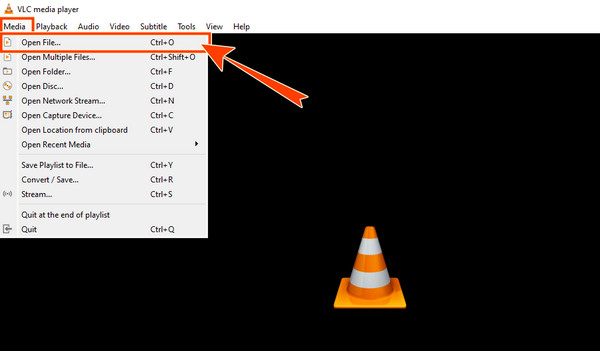
Als nächstes müssen Sie die Erweiterte Bedienelemente sichtbar. Klicken Sie dazu auf das Sicht und die Erweiterte Bedienelemente Registerkarte unter den angegebenen Optionen. Nachdem Sie die Steuerelemente aktiviert haben, werden Sie sie bei den Wiedergabesteuerelementen unten auf der Benutzeroberfläche bemerken.
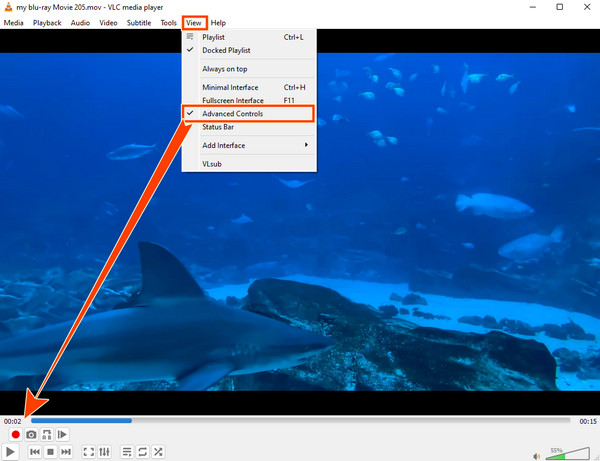
Drücke den Spielen , um das Video zu starten, und klicken Sie dann auf Aufzeichnen Der Trick besteht nun darin, die Aufnahme zu stoppen, wenn der Teil abgespielt wird, den Sie zuschneiden möchten, und dann nach dem Teil erneut auf die Aufnahme zu klicken.
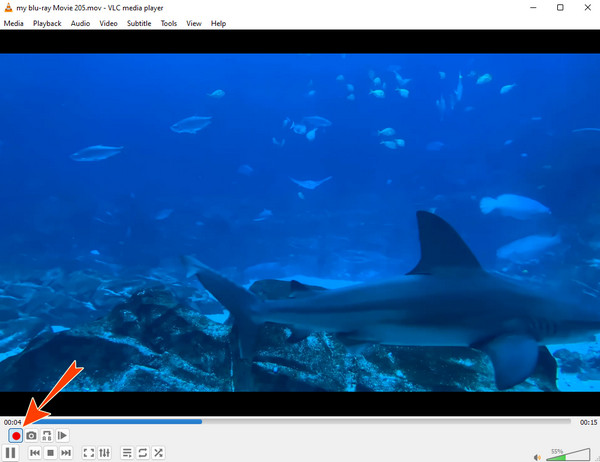
Wenn das Video fast zu Ende ist, können Sie die Aufnahme beenden. Suchen Sie dann Ihre automatisch gespeicherte Aufnahmedatei. So schneiden Sie mit dem VLC Media Player ein Video zu.
VLC ist ohne Zweifel ein ausgezeichneter und erstaunlicher Mediaplayer. Da es sich jedoch um einen Mediaplayer handelt, können wir nicht garantieren, dass Ihnen die Art und Weise, wie er Ihre Videos bearbeitet, gefallen wird. Wie Sie im obigen Tutorial sehen, müssen Sie die Teile des Videos aufzeichnen, die Sie entfernen möchten, und die Teile, die Sie zuschneiden möchten. Wenn Ihnen also nicht gefällt, wie dieser Mediaplayer Ihre Videos zuschneidet, haben wir unten die besten alternativen Lösungen für PC und Mobilgeräte.
Das Videokonverter Ultimate ist ein multifunktionales Videobearbeitungstool, mit dem Sie Ihre Videos ganz einfach zuschneiden können. Es handelt sich um eine eigenständige Software mit vielen erweiterten Funktionen und Bearbeitungstools in der Toolbox. Zu den Tools gehören ein Videotrimmer, Farbkorrektur, Video-Wasserzeichenentferner, Videoumkehrer und mehr. Mit der Videotrimmerfunktion können Sie das Video frei zuschneiden, indem Sie einfach die auf der Videozeitleiste verfügbaren Lenker anpassen und so nach Ihren Wünschen zuschneiden. Darüber hinaus unterstützt dieser Video Converter Ultimate alle gängigen Videoformate und über 500 weitere. Darüber hinaus verfügt er über eine einfache, aber elegante Benutzeroberfläche, die Ihnen einen reibungslosen Prozessübergang ohne Probleme ermöglicht.
Hauptmerkmale:
So schneiden Sie ein Video mit der VLC-Alternative auf einem PC
Klicken Sie zunächst auf das Herunterladen Klicken Sie oben auf die Schaltfläche, je nachdem, was auf Ihrem Gerät zutrifft. Führen Sie dann die Software nach der Installation aus.
Klicken Sie auf der Hauptoberfläche auf das Werkzeugkasten und suchen Sie nach dem Videotrimmer Werkzeug. Nach dem Klicken auf das Werkzeug wird ein neues Fenster angezeigt, in dem Sie auf das Plus Schaltfläche, um die Videodatei zu importieren.
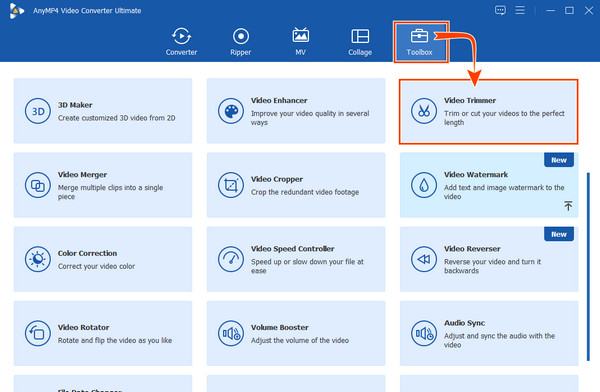
Nach dem Hochladen des Videos können Sie mit der Anpassung der Zeiger unter der Timeline des Videos. Dann können Sie auch die anderen dort verfügbaren Voreinstellungen verwenden, insbesondere wenn Sie auf das Coggle Symbol.
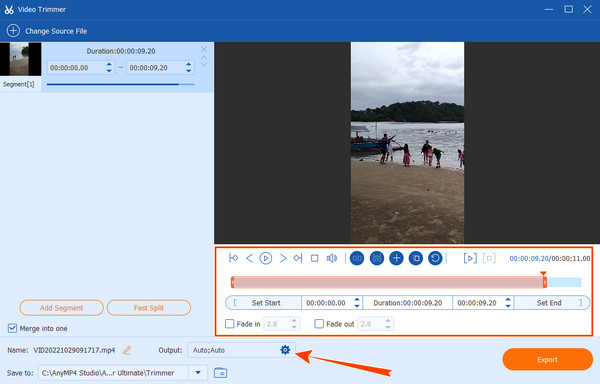
Klicken Sie anschließend auf Export Schaltfläche, um das zugeschnittene Video jederzeit zu speichern.
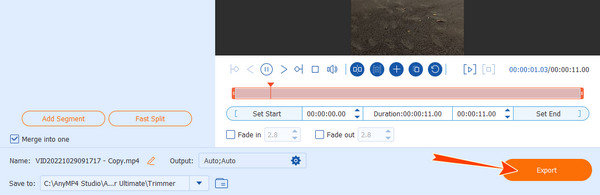
Dieses Mal wollen wir uns eine bemerkenswerte Alternative für einen VLC-Videotrimmer auf Mobilgeräten ansehen, die Vid.Fun-App von Fonelab. Es ist eine kostenlose App mit vielen tollen Bearbeitungswerkzeugen, darunter ein Cutter, mit dem Sie Videos trimmen können. Abgesehen davon können Sie sie auch als hervorragende Filmemacher-App verwenden, um Ihren kreativen Ideen beim Filmemachen freien Lauf zu lassen. Darüber hinaus können Sie auch drehen, und fügen Sie Ihrem Video Aufkleber und Filter hinzu. Diese App ist jedoch nur auf Android-Telefonen verfügbar. Alles in allem ist es eine App, die Sie benötigen, wenn Sie einen multifunktionalen Videoeditor auf Ihrem Telefon haben möchten. Befolgen Sie daher die nachstehenden Schritte zur Verwendung.
Gehen Sie zu Google Play, um die App auf Ihrem Mobilgerät zu installieren und zu starten.
Tippen Sie auf die Schneiden und wählen Sie das Video aus, das Sie zuschneiden möchten. Tippen Sie dann auf Ja Registerkarte, um es hochzuladen.
Verstelle die Lenker unter Ihrem hochgeladenen Video trimmen Tippen Sie dann auf die Export Schaltfläche danach.
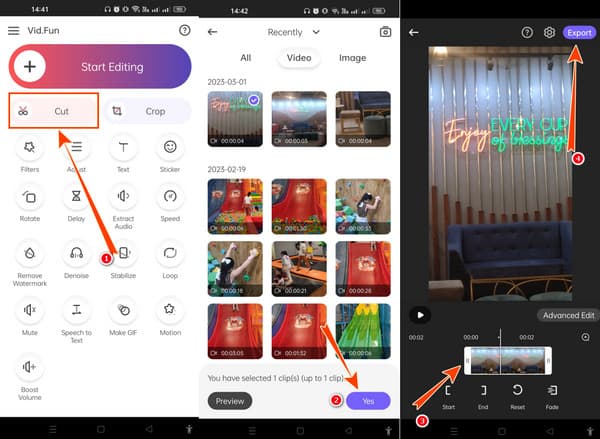
Kann ich das Video im VLC zuschneiden, ohne es aufzunehmen?
Nein. Leider können Sie Ihr Video mit VLC nur zuschneiden, indem Sie es aufnehmen.
Kann ich mit meinem Mac ein Video auf VLC zuschneiden?
Ja. Der VLC auf dem Mac hat die gleiche Funktion wie die Windows-Version.
Kann ich mit der VLC-App auf dem Handy ein Video zuschneiden?
Nein. Die mobile Version von VLC verfügt nicht über einen Videotrimmer.
Der Prozess der Verwendung VLC zum Trimmen eines Videos ist einzigartig, liefert aber hervorragende Ergebnisse. Es ist jedoch ein Prozess, der nur einigen gefallen wird. Und wir wissen auch nicht, ob Ihnen dieser Prozess gefallen wird. Aus diesem Grund sind die hier vorgestellten Alternativen perfekt, insbesondere die Videokonverter Ultimate, das über ein einfaches, aber leistungsstarkes Verfahren zum Trimmen von Videos verfügt.
Mehr lesen
Umfassende Anleitung zum richtigen Drehen eines Videos im VLC Media Player
Mit VLC können Sie Ihr Video auf zwei verschiedene Arten drehen. Dieses Tutorial zeigt Ihnen die einzelnen Schritte und erklärt den Workflow im Detail.
Detailliertes Tutorial zum Zuschneiden von Videos mit VLC und zu Alternativen
Neuling im Zuschneiden von Videos? Entdecken Sie, wie VLC Videos zuschneidet, welche Probleme bei der Verwendung des Tools auftreten und welches das beste alternative Tool zum Zuschneiden von Videos ist.
So beheben Sie die Audioverzögerung bei VLC und die beste Methode zur Behebung
Informieren Sie sich im heutigen Beitrag darüber, wie Sie die VLC-Audioverzögerung auf dem Desktop dauerhaft beheben und welche einzigartige Lösung Sie verwenden können, wenn die Korrekturen nicht funktioniert haben.
VLC Media Player-Test – Der beste plattformübergreifende Multimedia-Player
Um Video- und Audiodateien unter Windows und Mac abzuspielen, erfahren Sie im Artikel mehr über den VLC Media Player und alternative Mediaplayer.
Video zuschneiden und zusammenfügen
VLC-Lösung